MyEclipse,是在eclipse 基础上加上自己的插件开发而成的功能强大的企业级集成开发环境,主要用于Java、Java EE以及移动应用的开发。MyEclipse的功能非常强大,支持也十分广泛,尤其是对各种开源产品的支持相当不错。
安装步骤
1.鼠标右击【MyEclipse 2019】压缩包(win11系统需先点击“显示更多选项“)选择【解压到 MyEclipse 2019】。
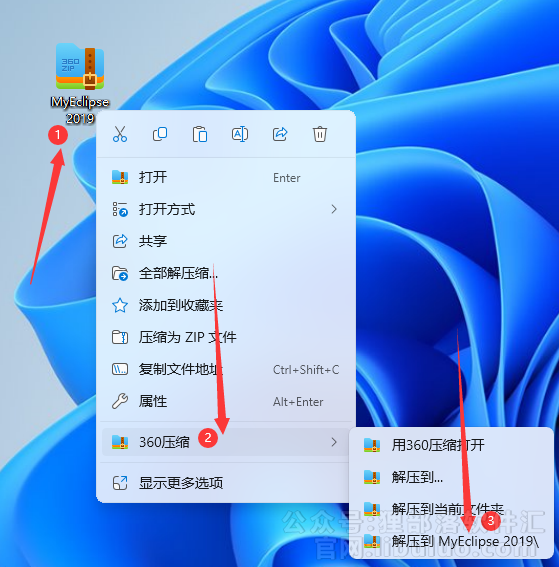
2.双击打开解压后的【MyEclipse 2019】文件夹。
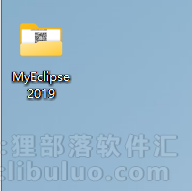
3.双击打开【JDK安装包】文件夹。
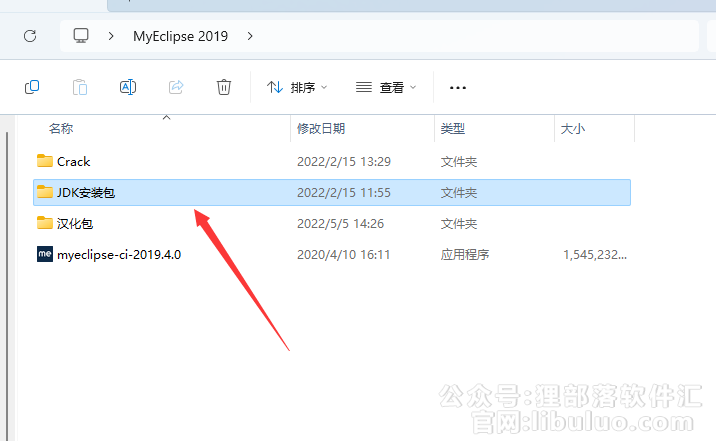
4.鼠标右击【jdk-8u131适用64为系统】选择【以管理员身份运行】(若您的电脑是32位请打开“jdk-8u131适用32位系统”)。
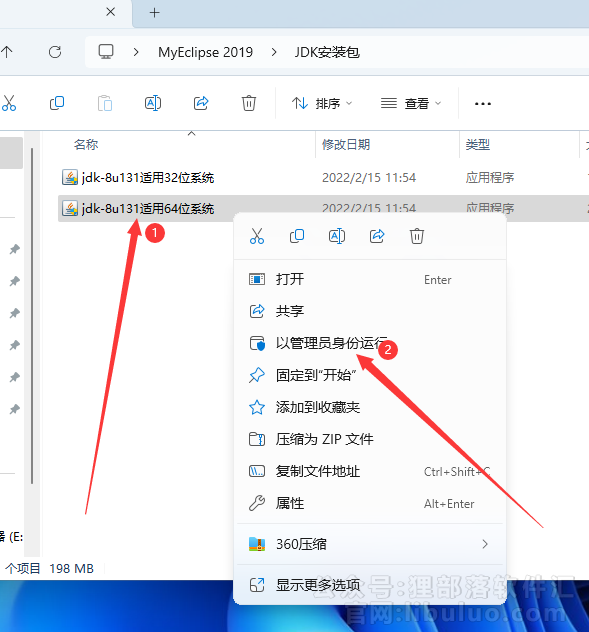
5.点击【下一步】。

6.点击【下一步】。
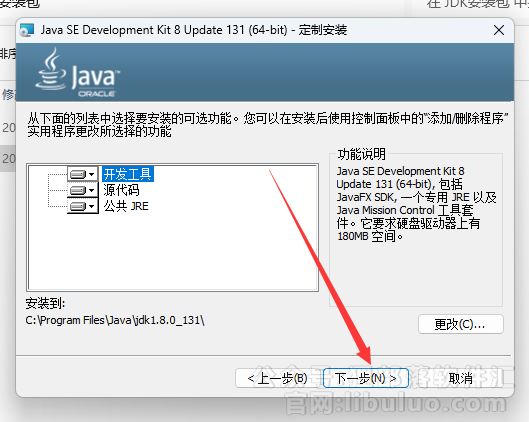
7.点击【下一步】。
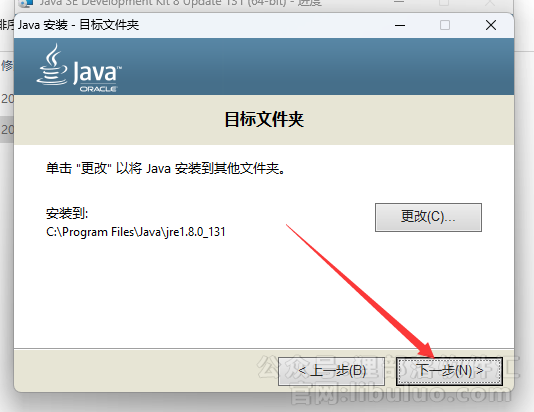 8.点击【关闭】。
8.点击【关闭】。
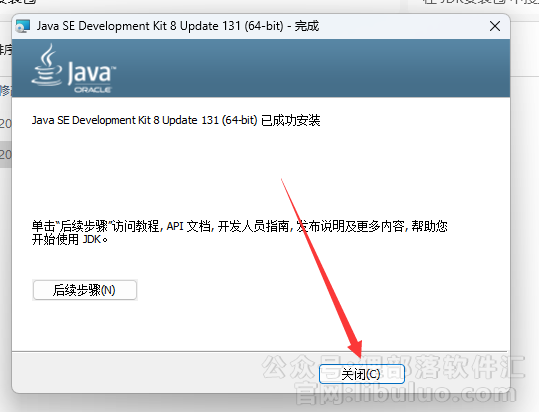
9.打开安装包解压后的【MyEclipse 2019】文件夹,鼠标右击【myeclipse-ci-2019】选择【以管理员身份运行】。
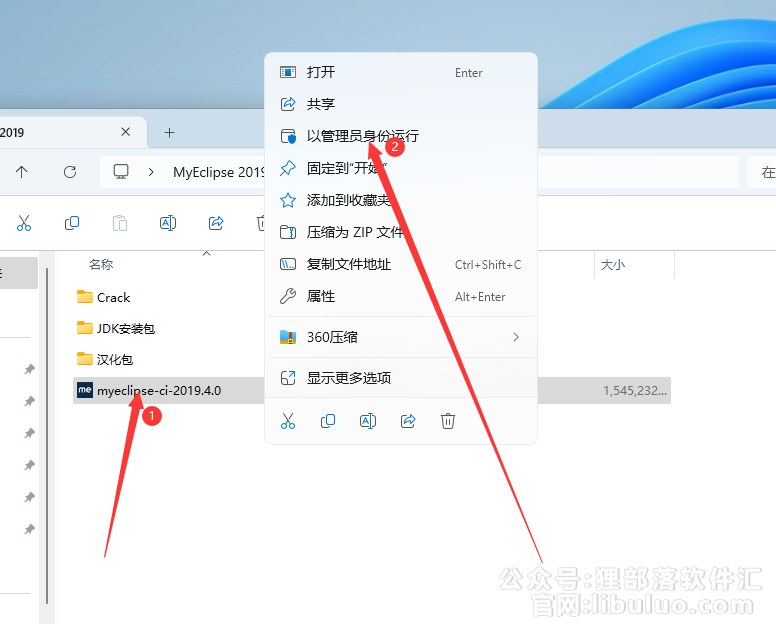
10.点击【Next】。
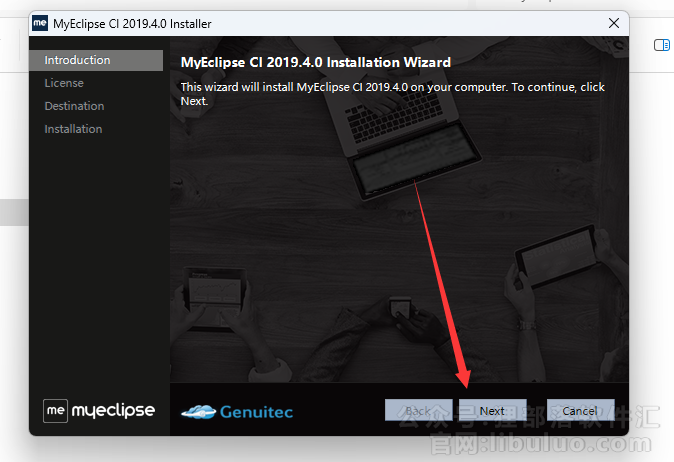
11.勾选【I accept the ……】,点击【Next】。
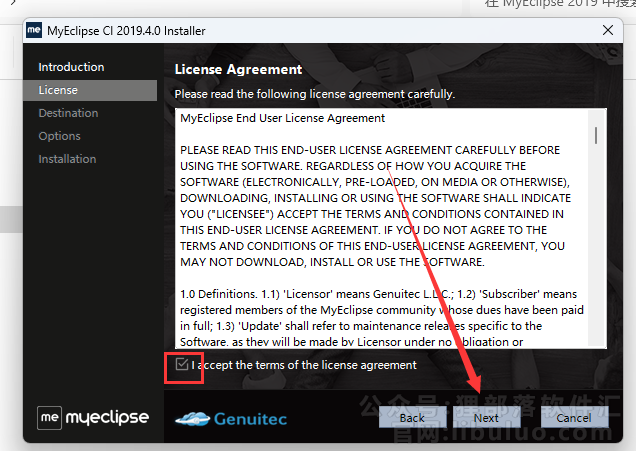
12.修改路径地址中的首字符C可更改安装位置(如:将C改为D软件将安装到D盘),点击【Next】。
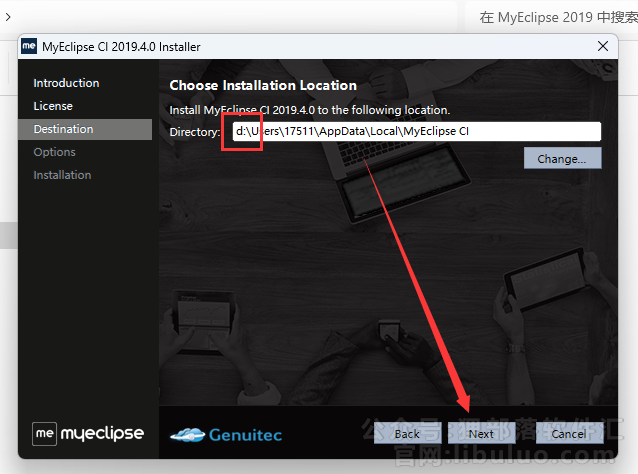
13.安装中……
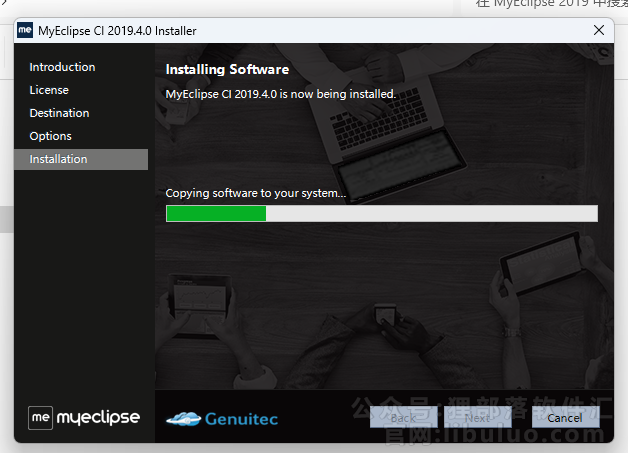
14.点击【Finish】。
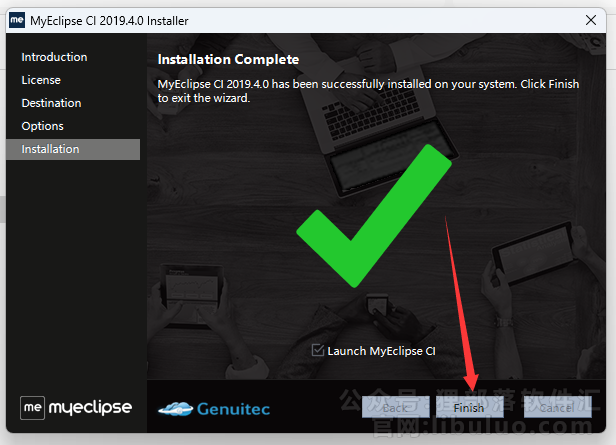
15.点击【Next】。
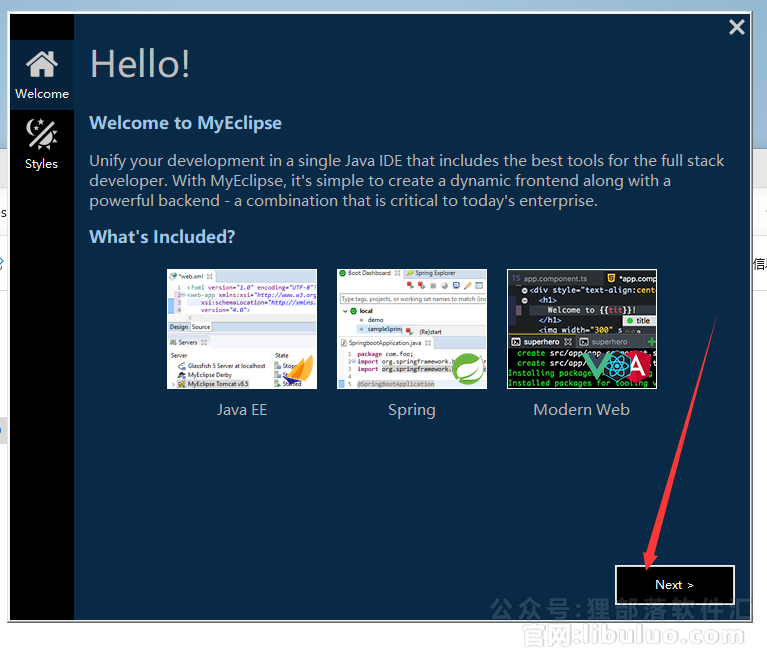
16.选择任意一款主题(如:Eclipse Classic Theme),点击【Next】。
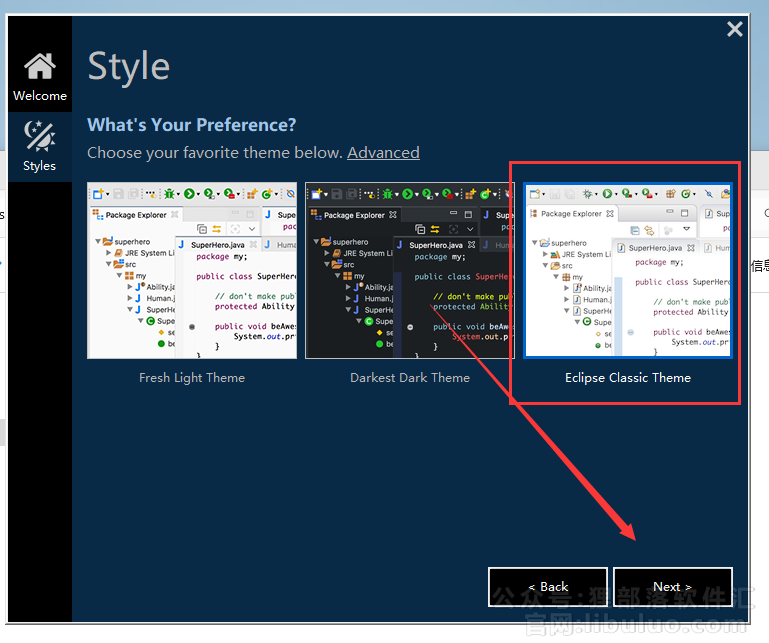
17.点击三角形。
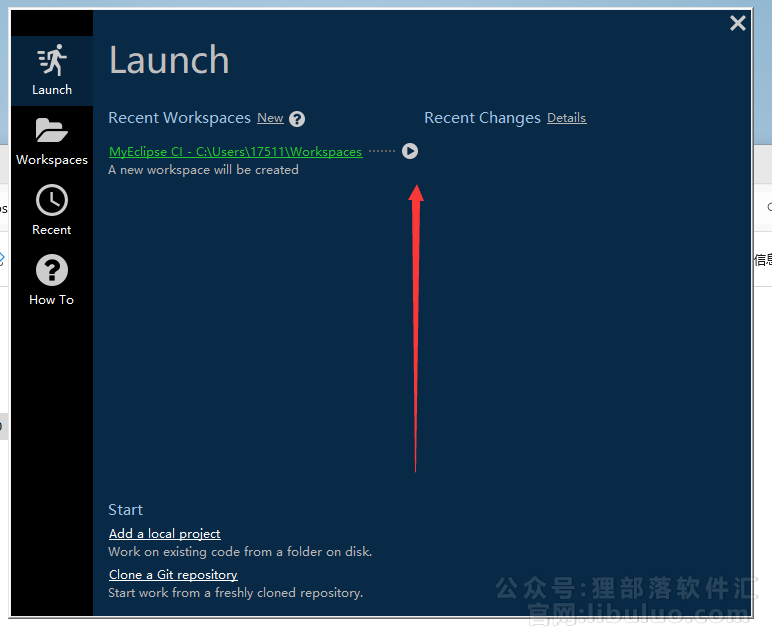
18.点击【activate】。
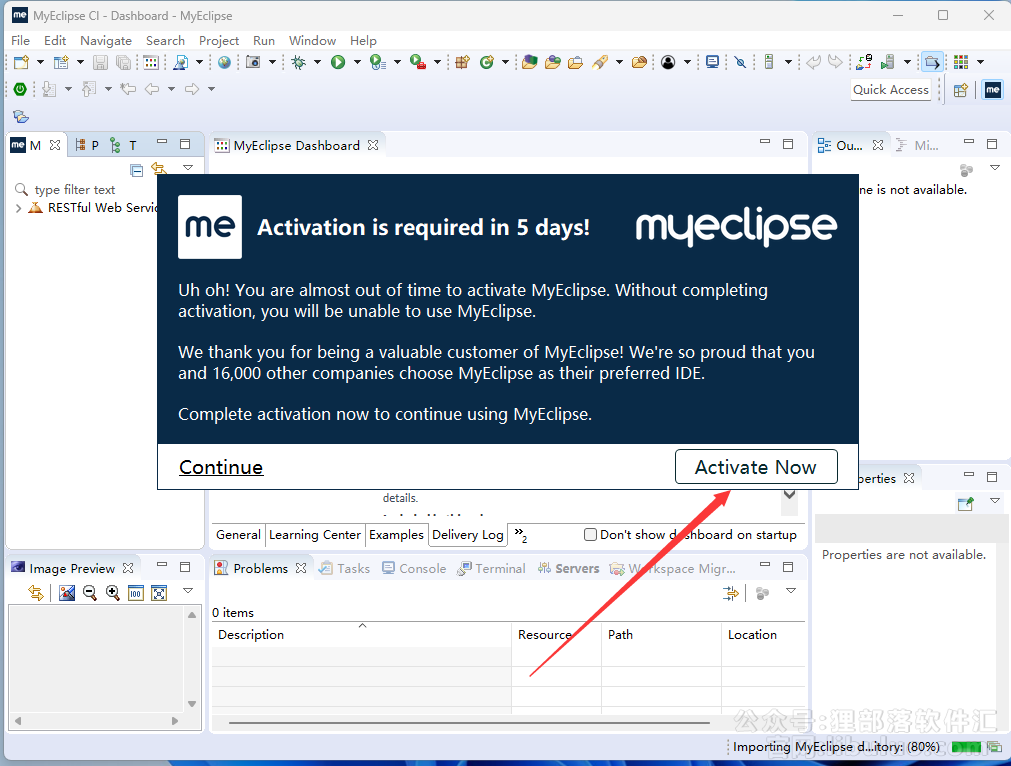
19.点击【activate Later】。

20.点击右上角【X】选择【Exit】。
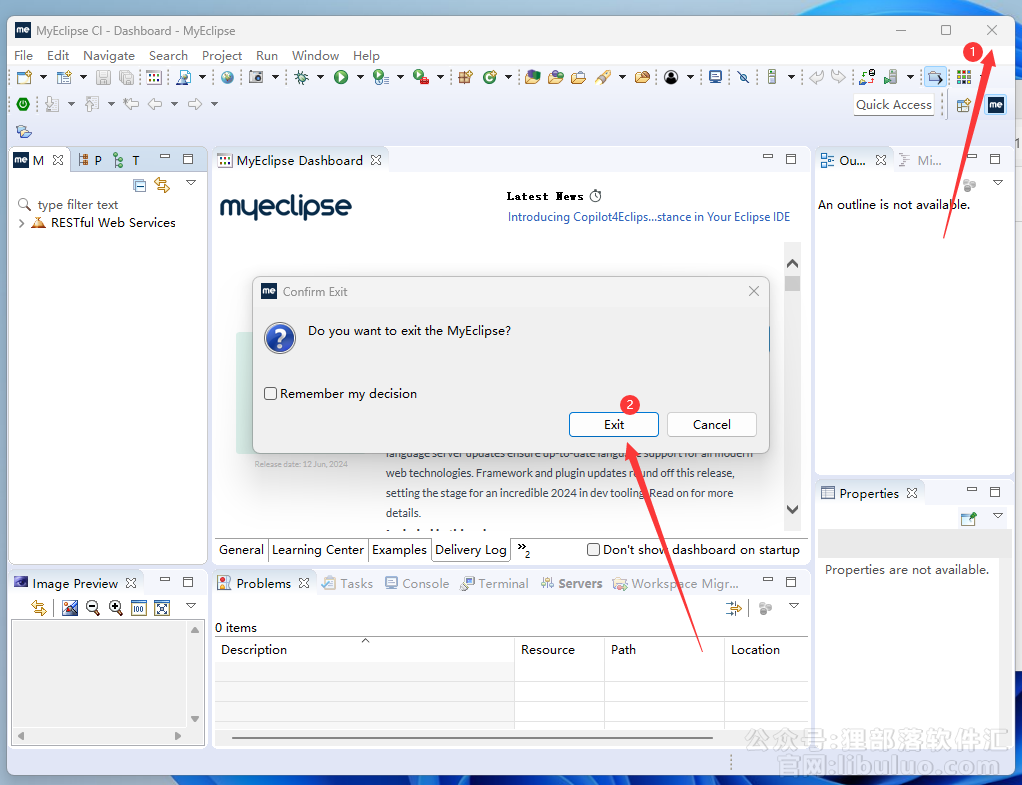
21.打开安装包解压后的【MyEclipse 2019】文件夹,双击打开【Crack】文件夹。
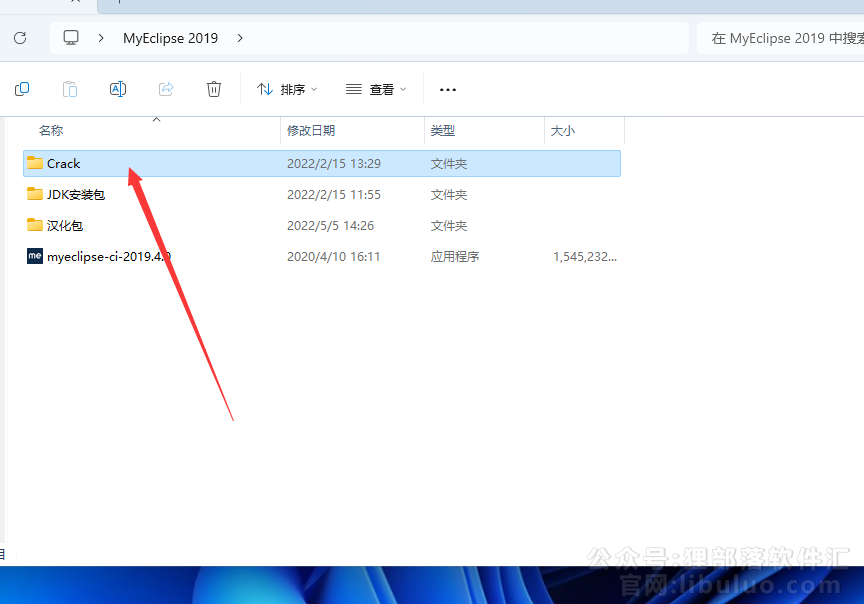
22.点击【path】。
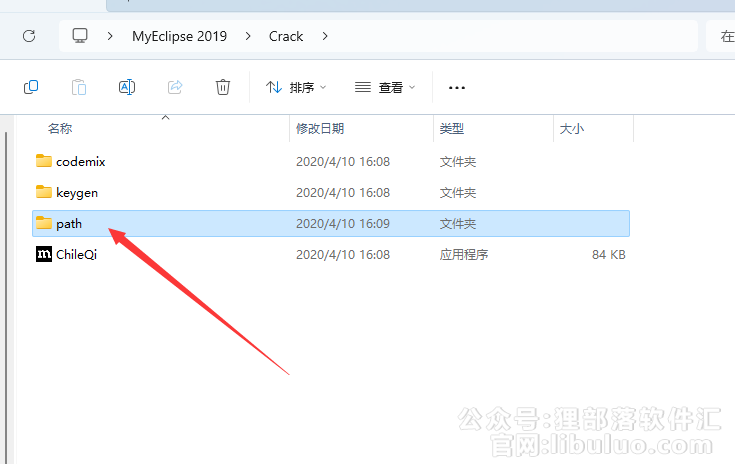
23.全选该文件夹下所有文件,鼠标右击选择【复制】。

24.点击桌面任务栏中的【开始】图标,鼠标右击【MyEclipse CI】图标(在最近添加或所有应用中)选择【打开文件位置】。
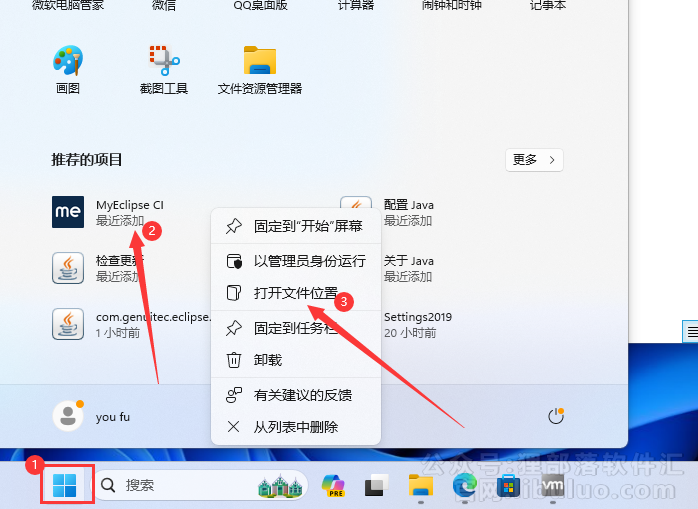
25.鼠标右击【MyEclipse CI】图标发送快捷方式到桌面,然后右键图标打开文件位置。
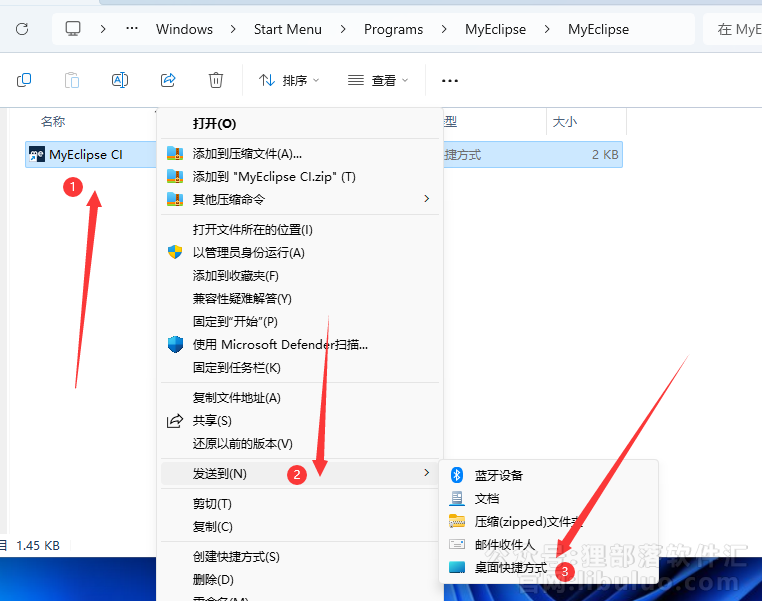
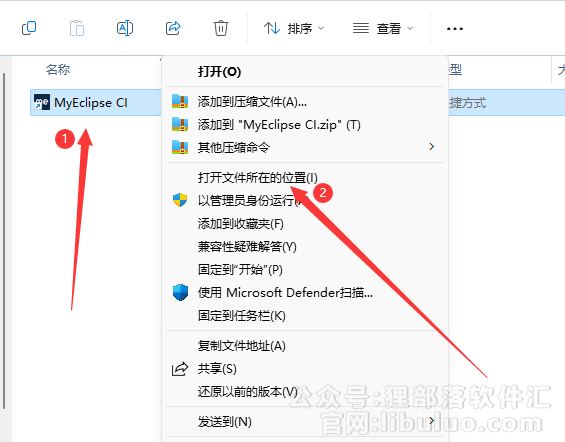
26.双击打开【plugins】文件夹。
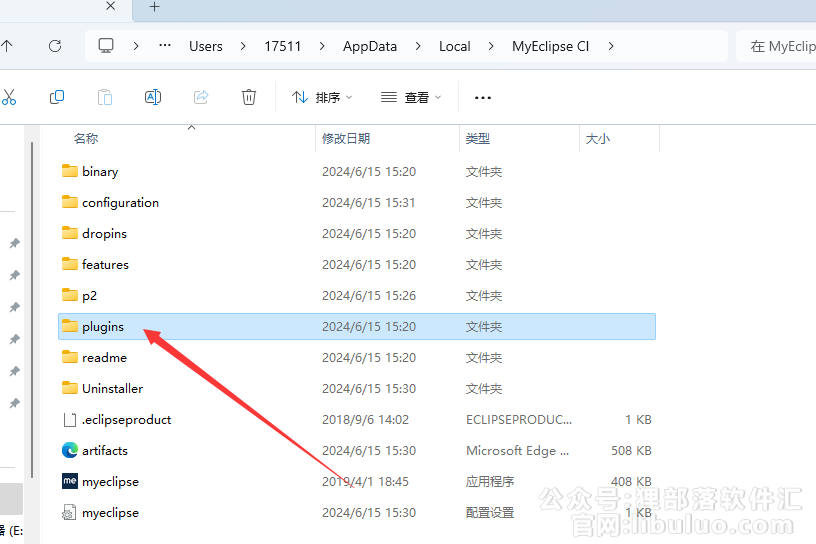
27.鼠标右击空白处选择【粘贴】。
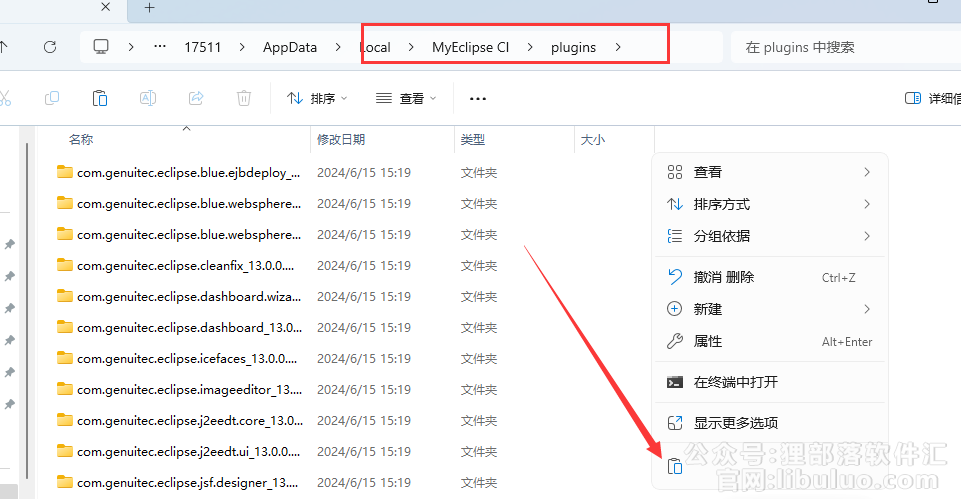
28.点击【替换目标中的文件】。
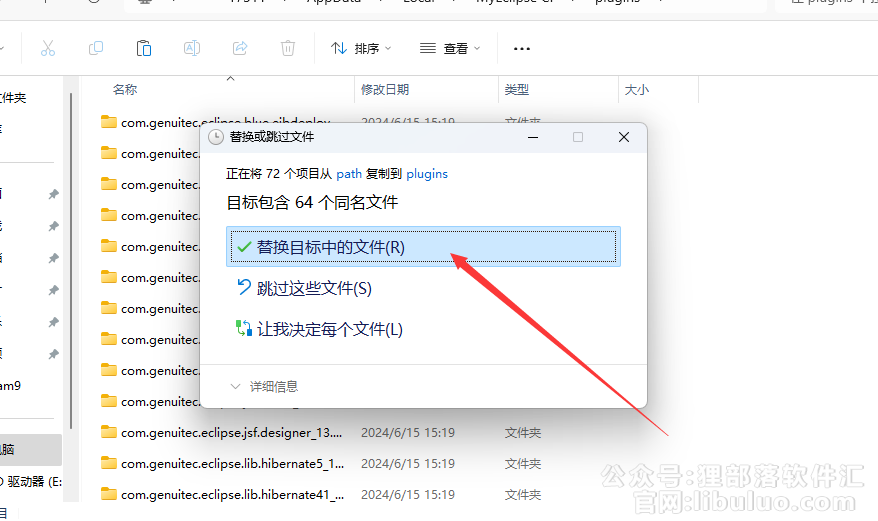
29.点击打开【keygen】文件夹。
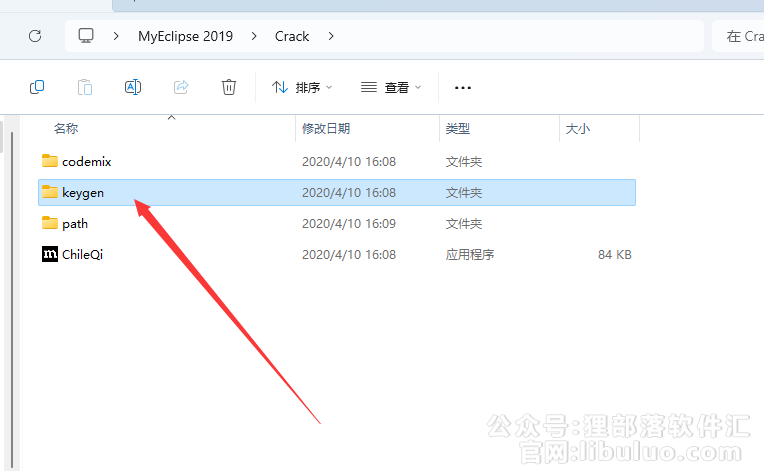
30.双击【cracker2019.jar】选择【Java(TM)……】,点击【确定】。
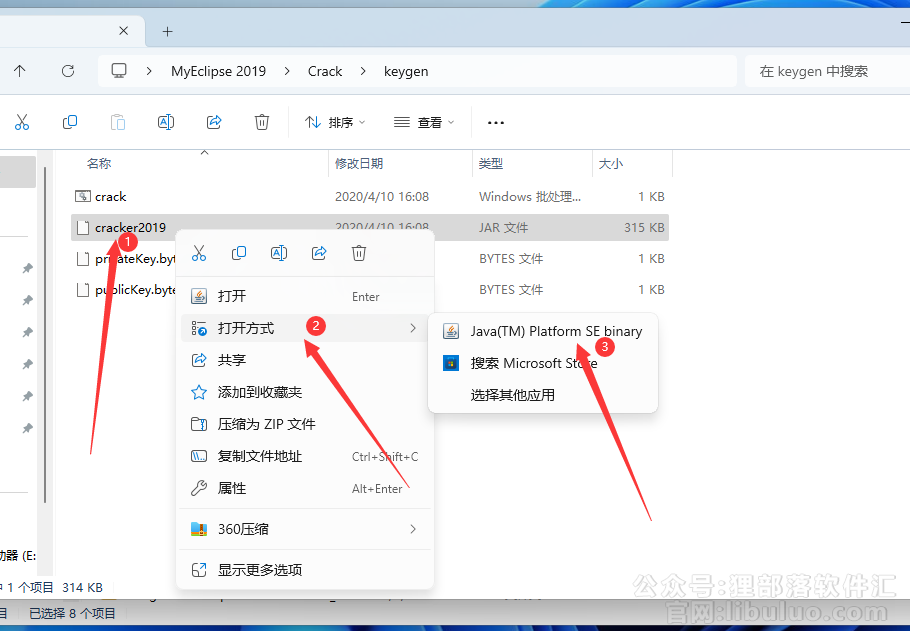
31.输入Usercode【libuluo】,点击两次【Systemld……】。
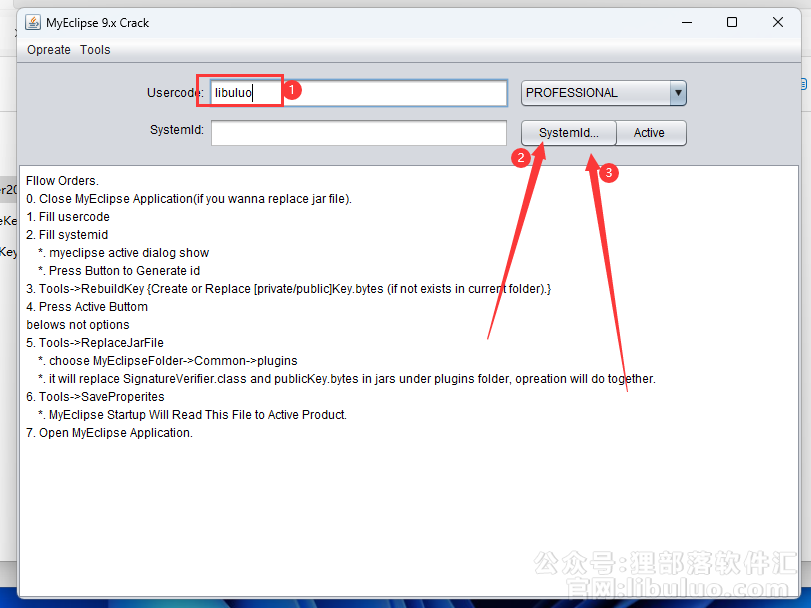
32.点击【Active】,激活成功如下图红框所示。
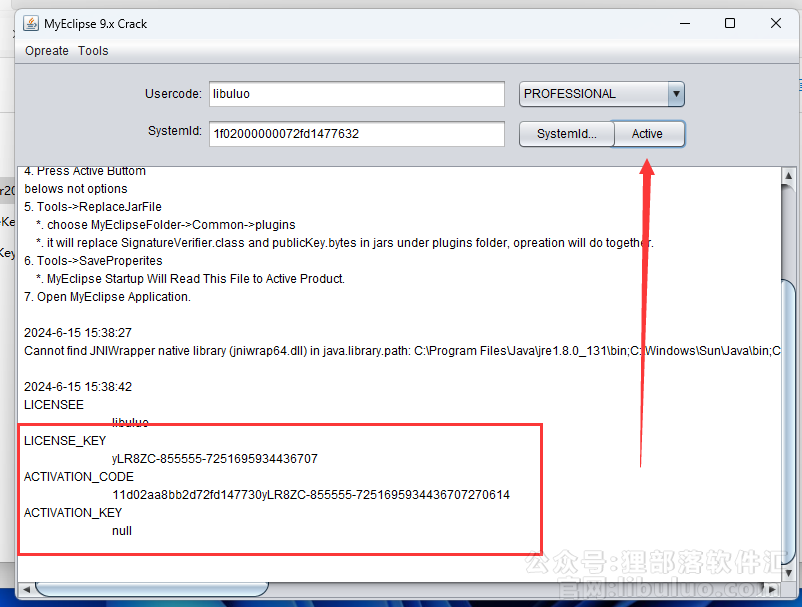
33.点击【Tools】选择【1.SaveProperities】。
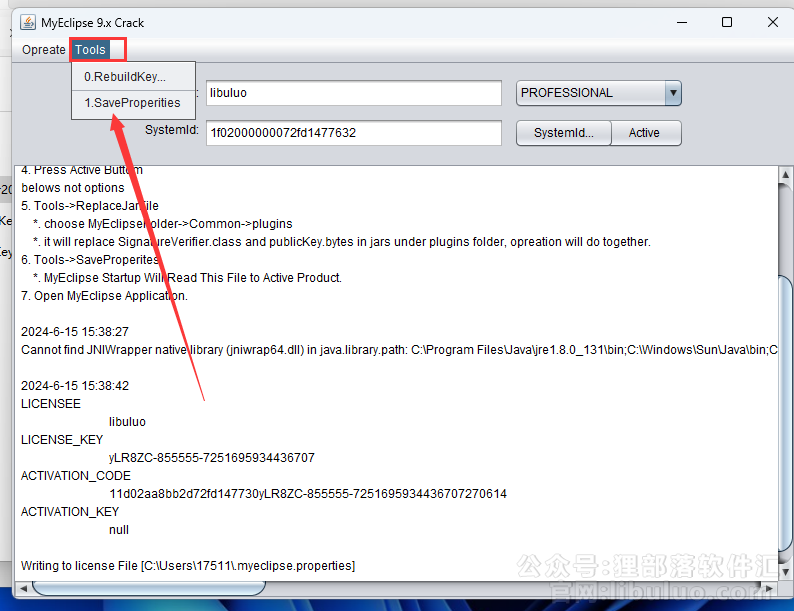
34.打开安装包解压后的【MyEclipse 2019】文件夹,双击打开【汉化包】文件夹。
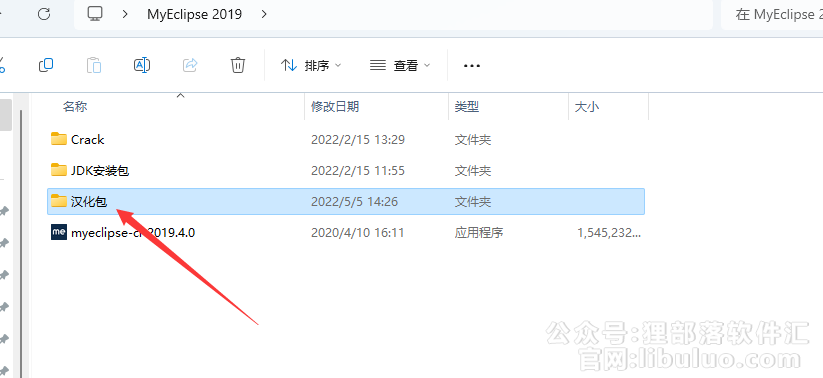
35.双击【汉化工具.jar】。
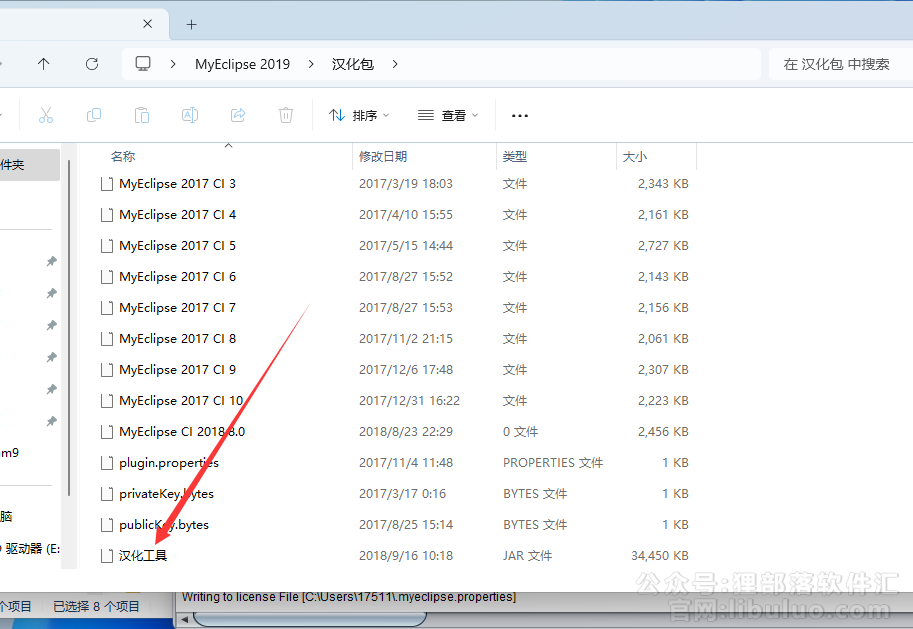
36.点击【汉化】。
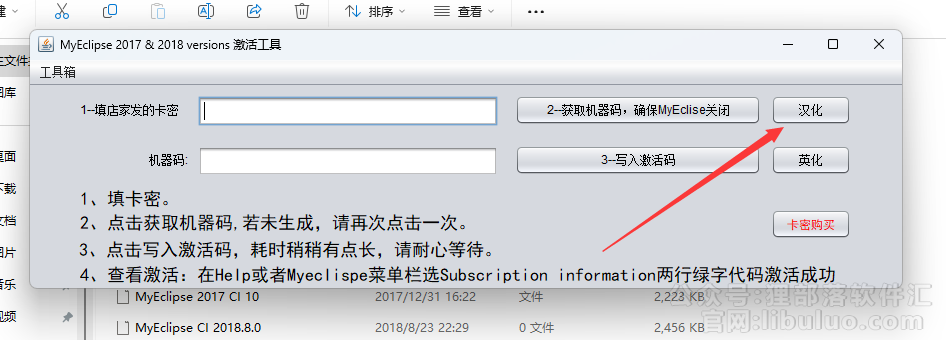
37.提示【汉化成功】后点击右上角【x】退出。
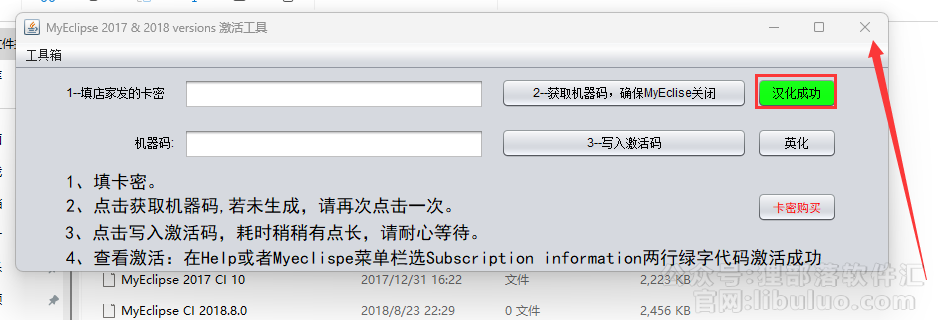
38.双击【MyEclipse CI】图标(在最近添加或所有应用中)启动软件。
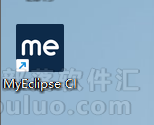
39.点击【Workspaces】,点击【use as default】。
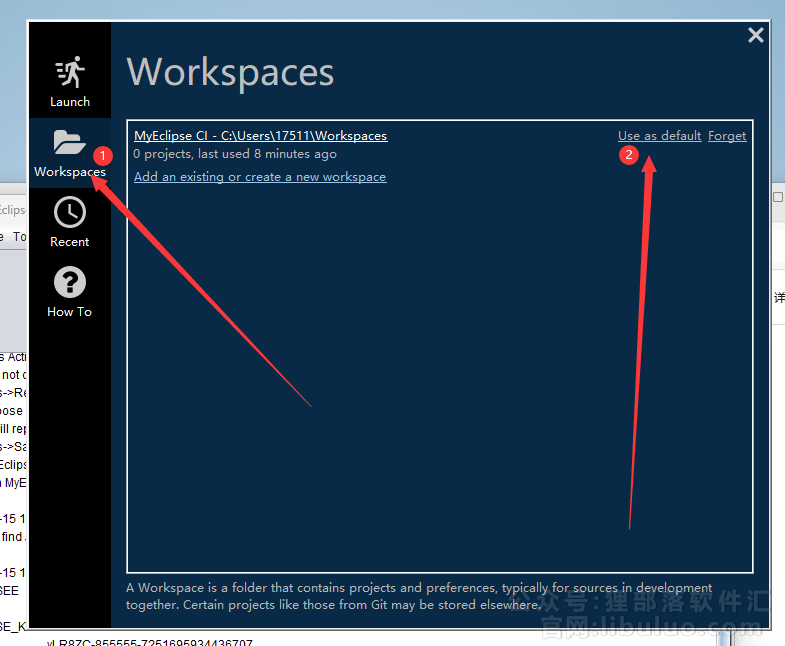
40.点击【Use as default and launch】。
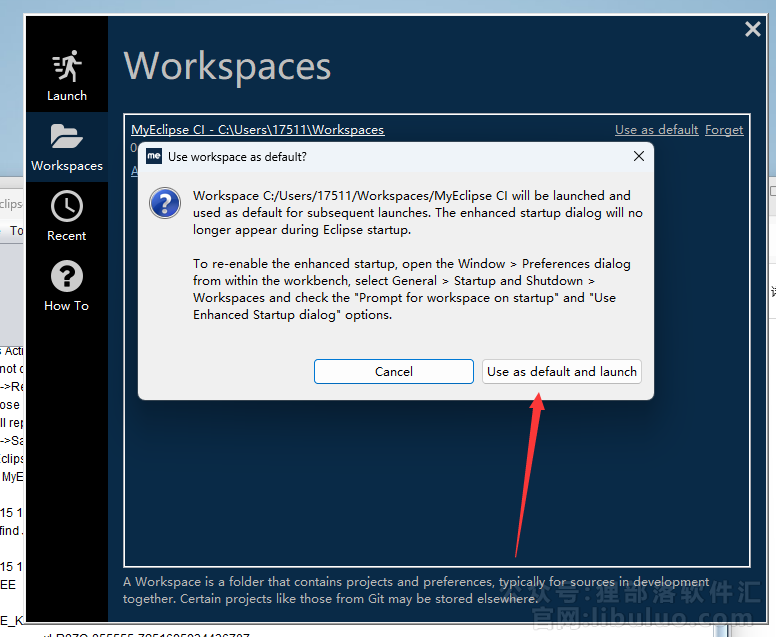
41.软件启动中……
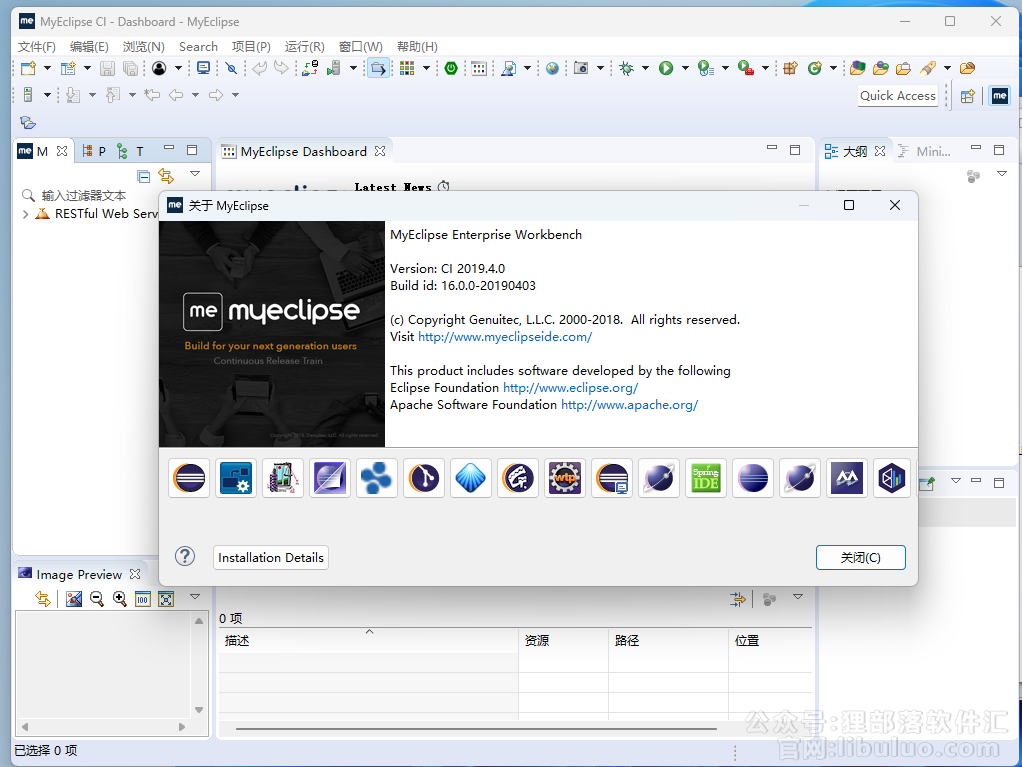
42.安装成功!


评论(0)